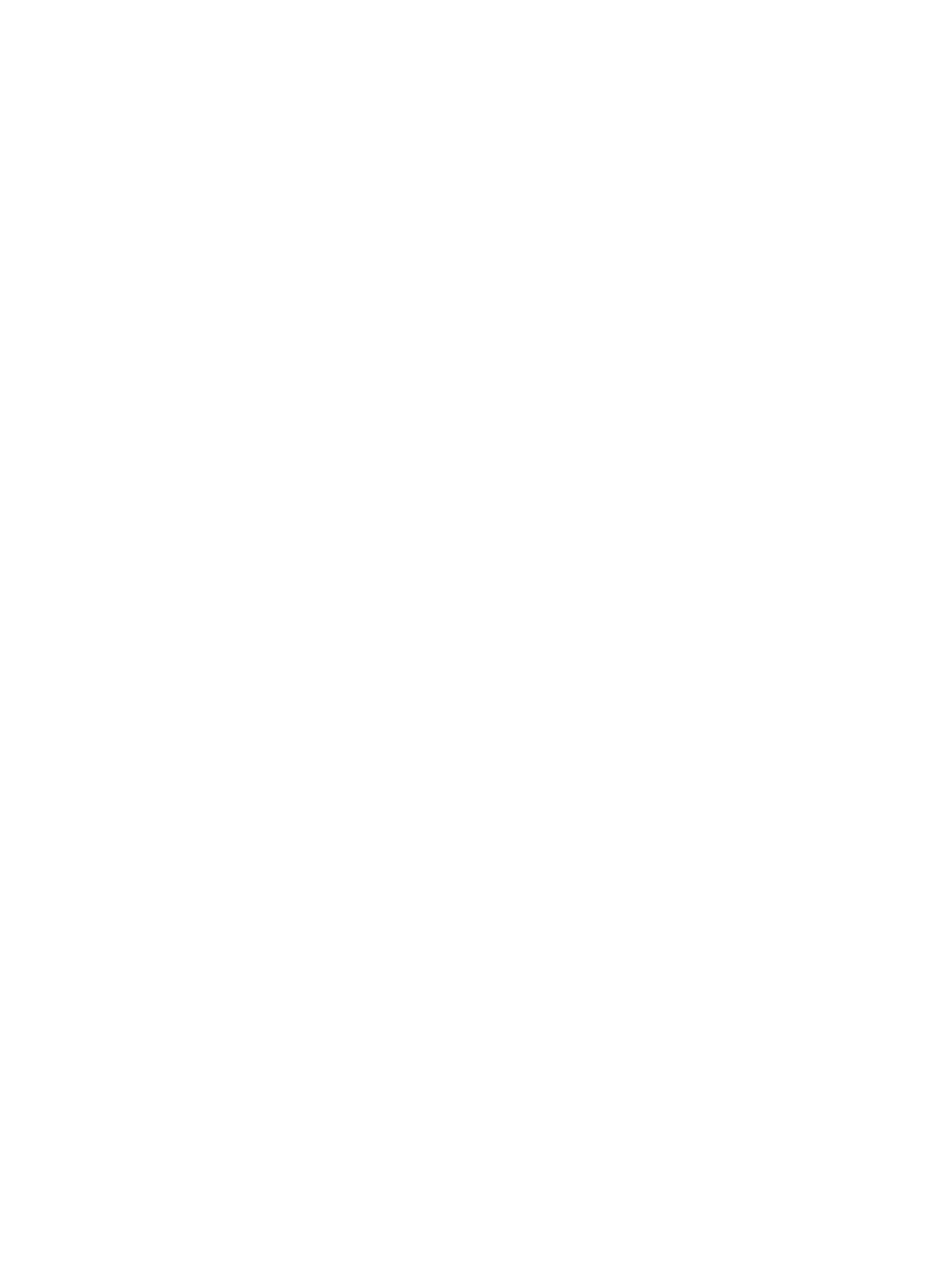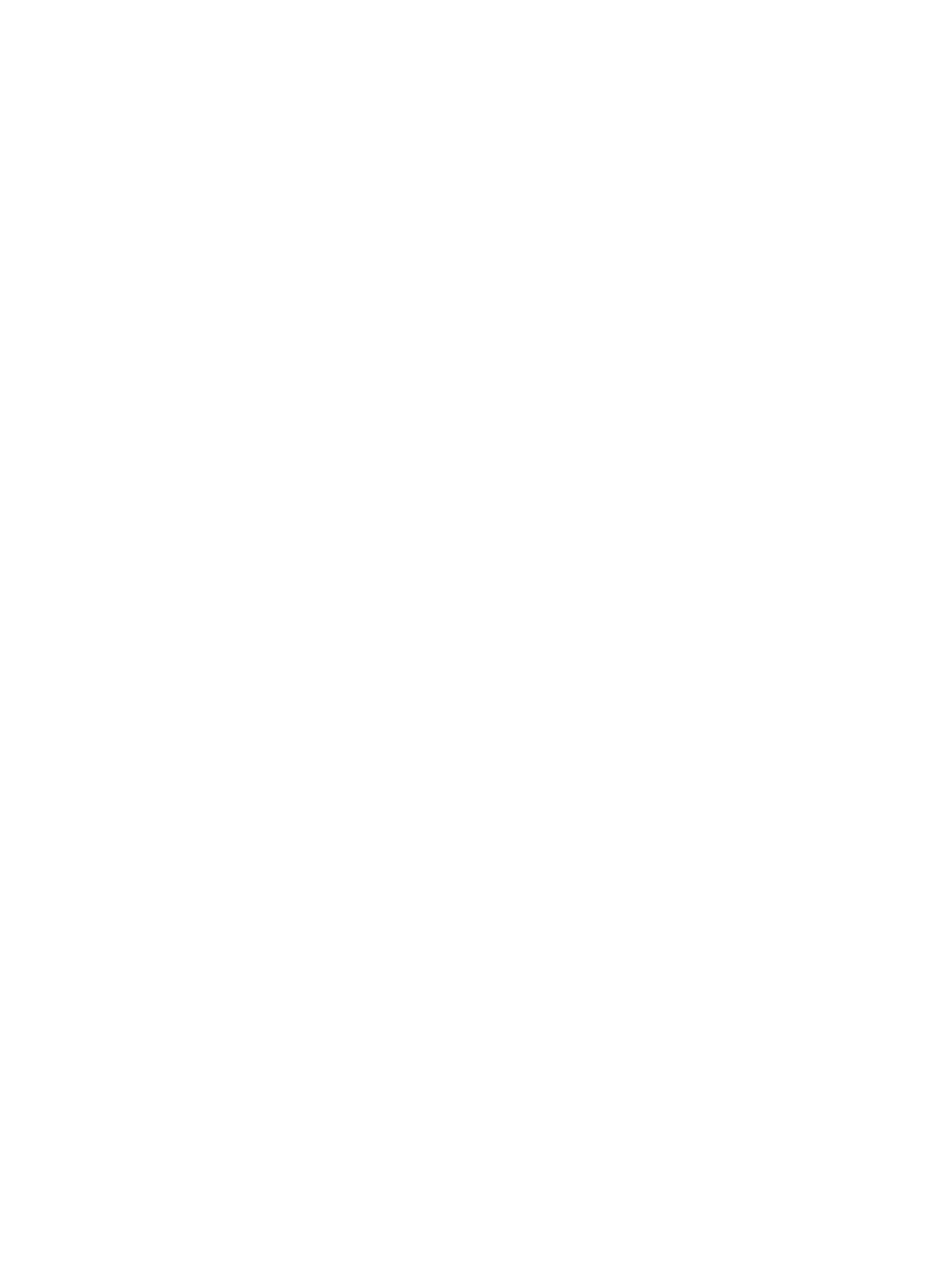
3 Support och felsökning ................................................................................................................................ 23
Lösa vanliga problem .......................................................................................................................................... 23
Knapplåsning ....................................................................................................................................................... 24
Optimera bildkvaliteten (analog ingång) ............................................................................................................ 24
4 Underhåll av bildskärmen ............................................................................................................................ 26
Underhållsriktlinjer .............................................................................................................................................. 26
Rengöra bildskärmen ........................................................................................................................ 26
Transport av bildskärmen ................................................................................................................. 27
Bilaga A Tekniska specikationer .................................................................................................................... 28
Specikationer för QHD-modell på 68,6 cm (27,0 tum) ..................................................................................... 28
Specikationer för FHD-modell på 60,5 cm (23,8 tum) ...................................................................................... 29
Förinställda skärmupplösningar ......................................................................................................................... 29
HD-videoformat ................................................................................................................................................... 30
Energisparfunktion .............................................................................................................................................. 31
Bilaga B Tillgänglighet ................................................................................................................................... 32
HP och tillgänglighet ........................................................................................................................................... 32
Hitta de tekniska verktyg du behöver ............................................................................................... 32
HPs engagemang .............................................................................................................................. 32
International Association of Accessibility Professionals (IAAP) ....................................................... 33
Hitta de bästa hjälpmedlen ............................................................................................................... 33
Bedömning av dina behov .............................................................................................. 33
Hjälpmedel för HP-produkter ......................................................................................... 33
Standarder och lagstiftning ................................................................................................................................. 34
Standarder ......................................................................................................................................... 34
Mandat 376 – EN 301 549 .............................................................................................. 34
Web Content Accessibility Guidelines (WCAG) ................................................................ 34
Lagstiftning och bestämmelser ........................................................................................................ 34
Användbara resurser och länkar om tillgänglighet ............................................................................................ 35
Organisationer ................................................................................................................................... 35
Utbildningsinstitutioner .................................................................................................................... 35
Andra funktionsnedsättningsresurser ............................................................................................. 35
HP-länkar ........................................................................................................................................... 36
Kontakta support ................................................................................................................................................. 36
Index ............................................................................................................................................................. 37
vi